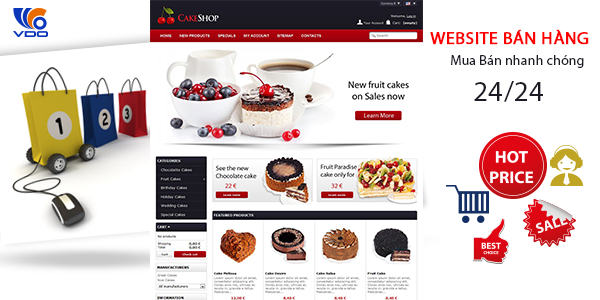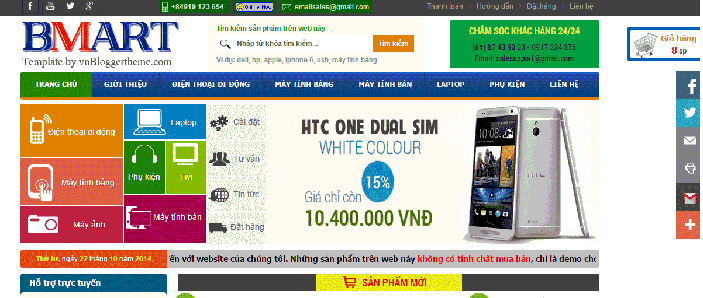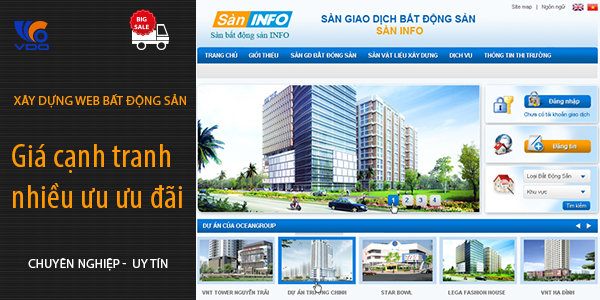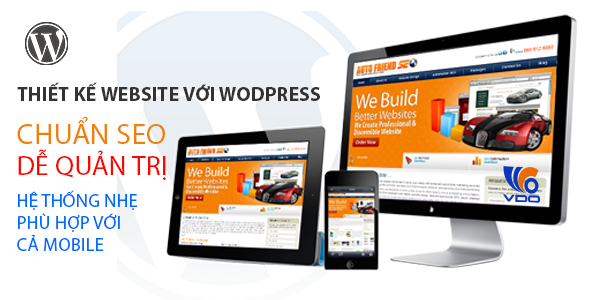Các thủ thuật với ổ cứng máy tính

Bạn có thể làm mọi việc với ổ cứng của mình ngay trên nền Windows bằng cách vào Start > Run, gõ diskmgmt.msc rồi nhấn để mở tiện ích Disk Management, ở đây bạn có thể thay đổi tên ổ cứng, một số đặc tính, thậm chí với Vista bạn có thể chia ổ ngay […]
Bạn có thể làm mọi việc với ổ cứng của mình ngay trên nền Windows bằng cách vào Start > Run, gõ diskmgmt.msc rồi nhấn để mở tiện ích Disk Management, ở đây bạn có thể thay đổi tên ổ cứng, một số đặc tính, thậm chí với Vista bạn có thể chia ổ ngay ở tiện ích.

Các thủ thuật với ổ cứng máy tính
Làm cho văn bản của bạn trở nên đặc biệt
Bạn muốn có những ký tự đặc biệt bắt mắt khi đăng bài hay các status trên các website với giao diện đẹp như là © hay là ¿, xin hãy vào Start > Programs > Accessories > System Tools > character map để mở ra ứng dụng cho phép bạn copy và paste các ký tự đặc biệt mà bạn cần sử dụng.
Chụp lại màn hình hiện tại, bạn chỉ cần nhấn phím Print Screen, thao tác đó sẽ giúp bạn copy lại một bức ảnh toàn bộ màn hình của bạn vào clipboard, từ đó bạn có thể paste bức ảnh này vào ứng dụng Paint hoặc một chương trình biên tập hình ảnh nào mà bạn thích. Nếu muốn chụp chỉ mỗi cửa sổ hiện hành, bạn sẽ sử dụng tổ hợp phím Ctrl-Alt-Print Screen. Nếu bạn muốn chụp chỉ một phần màn hình với kích thước tùy thích, xin hãy thử với các ứng dụng Screenshot Captor hoặc Snapshot.
Tạo file shortcut
click chuột phải vào biểu tượng của ứng dụng, mở Properties menu, và chọn tab Shortcuts. Bạn cũng có thể định nghĩa một tổ hợp phím tắt để mở ứng dụng của bạn tại đây. Đối với Windows 7 bạn có thể sử dụng shortcut cho Snipping Tool để giúp cho việc chụp màn hình dễ dàng hơn.
Các phím dính (Sticky keys)
Thực hiện coppy với tổ hợp phím Ctrl-C Nhấn phím Shift 5 lần liên tiếp để kích hoạt Stickey Keys, một tiện ích giúp bạn có thể khởi động một tổ hợp phím tắt mà không phải nhấn các phím chức năng Shift, Ctrl, Alt, hoặc Windows nhiều lần hoặc phải giữ chúng liên tục. Nếu bạn muốn tắt chức năng này, xin hãy nhấn phím Shift 5 lần liên tiếp.
>> Theo dõi tiếp bài viết ( Tại Đây)